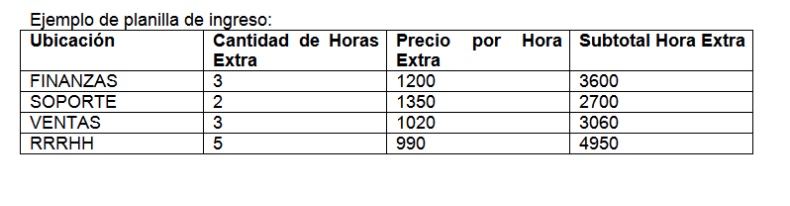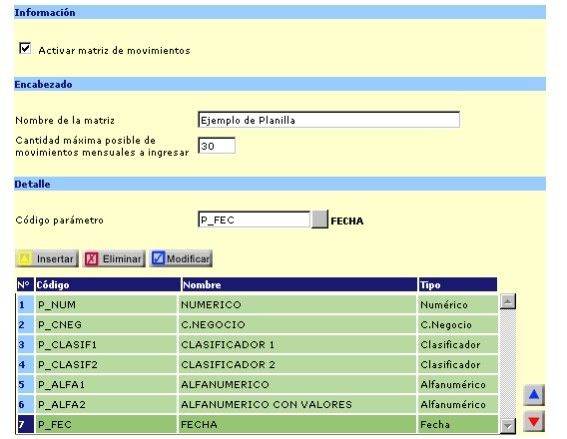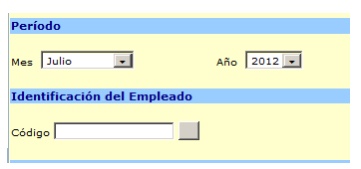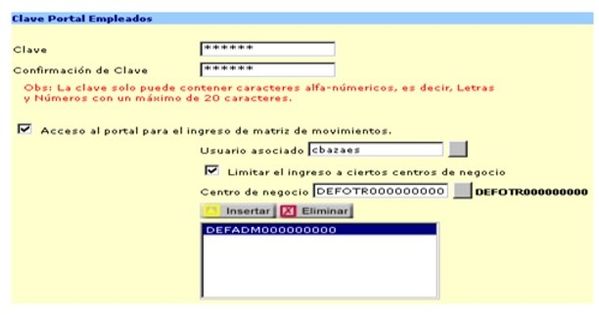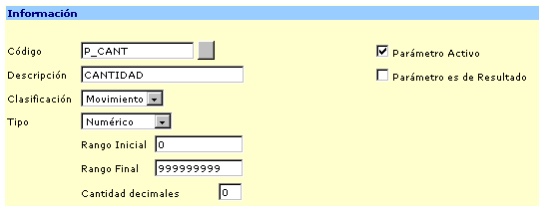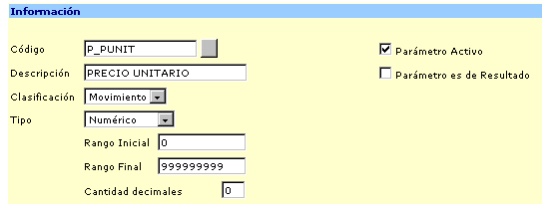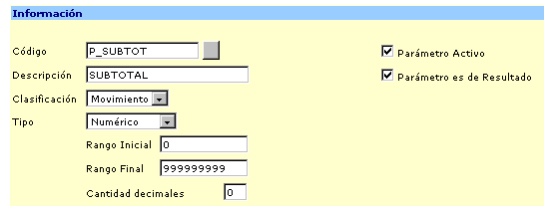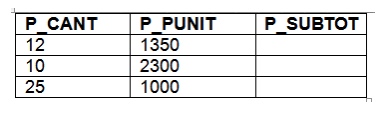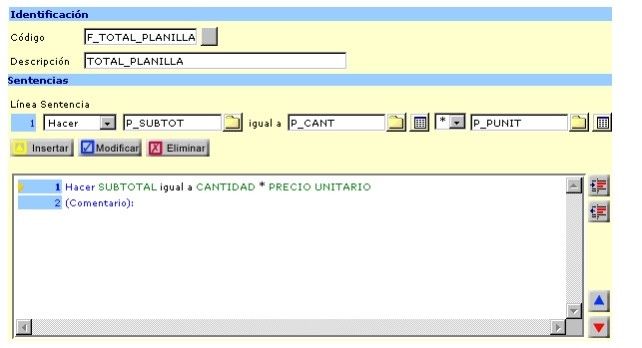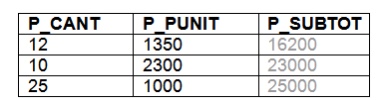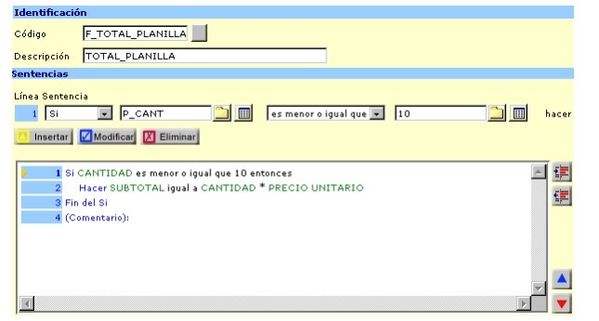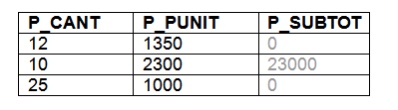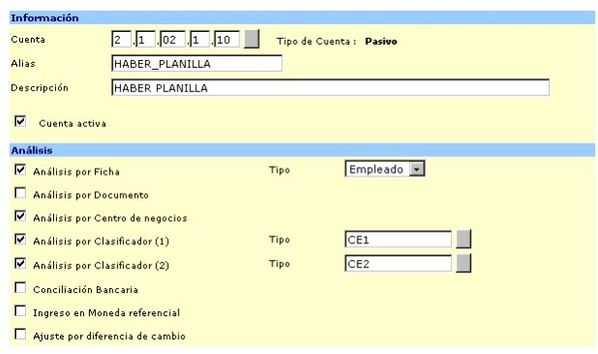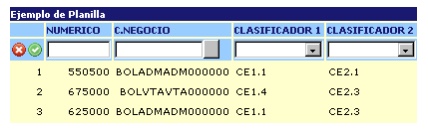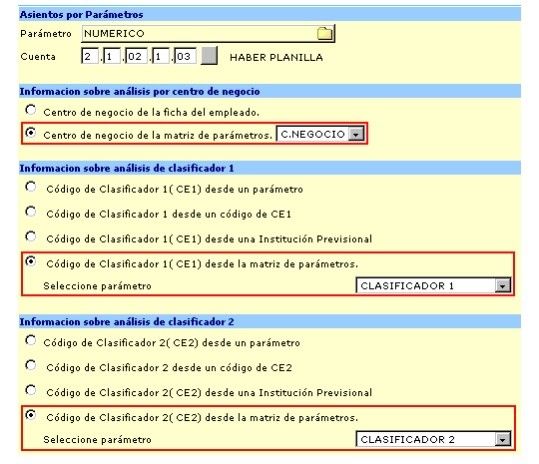Ingreso de Matriz
La funcionalidad de planilla de ingreso permite crear dentro del sistema una especie de planilla de cálculo a partir de ciertos parámetros de cálculo.
Esta funcionalidad facilita el ingreso de información repetitiva que de otra manera requeriría la creación de parámetros por cada uno de los movimientos.
Configuración
Nómina > Parámetros de cálculo > Planilla de ingreso
Ingreso ERP
Nómina > Movimientos mensuales > Ingreso varios
- Mes debe seleccionar el mes para el que realizará la consulta o el ingreso.
- Año debe seleccionar el año para el que realizará la consulta o el ingreso.
- Empleado debe seleccionar el empleado para el que realizará la consulta o el ingreso. Cabe destacar que la ventana de consulta mostrará solo aquellos empleados que existan en mes y año seleccionado. Esta selección no está restringida por los centros de negocio asociados al usuario.
Al seleccionar el empleado la planilla de ingreso automáticamente mostrará cualquier información registrada.
Con los parámetros seleccionados en la configuración de la planilla de ingreso se generará una interfaz que le permitirá ingresar los valores según el tipo de los parámetros seleccionados.
Los campos de ingreso según el tipo de parámetro serán:
- Numérico: campo de texto que solo permite el ingreso de números.
- Alfanumérico sin lista: campo de texto que permite el ingreso de todo tipo de caracteres.
- Alfanumérico con lista: lista desplegable de valores fijos.
- Clasificador: lista desplegable de valores fijos.
- Fecha: tres campos de texto para ingresar día, mes y año respectivamente.
- Centro de Negocio: un campo de texto y un botón que permitirá seleccionar un centro de negocio imputable desde una ventana de consulta.
El ingreso del nuevo registro solo será posible cuando todos los campos tengan valor y todos sean válidos, con excepción de aquellos campos creados a partir de un parámetro de resultado ya que se espera que estos obtengan su valor después de ejecutado algún proceso de cálculo.
Para modificar debe hacer click sobre el movimiento y luego cambiar los valores que necesiten corrección. Para hacer efectiva la modificación debe hacer click en el ícono .
Para eliminar debe hacer click sobre el movimiento y luego click en el ícono .
4. Grabar permite grabar los movimientos ingresados en la planilla de ingreso de parámetros de cálculo. Además gatilla la ejecución del proceso de cálculo del funcionario.
5. Traer permite traer los movimientos del funcionario, en el período seleccionado, previamente guardados.
Ingreso Portal de empleados
Antes de poder realizar el ingreso de movimientos en la planilla a través del portal es necesario autorizar uno o más empleados desde la ficha de empleado y asociarle un usuario del sistema. Adicionalmente se puede restringir el ingreso de la información a los empleados que pertenezcan a ciertos centros de negocio.
Nómina > Empleados > Nuevo
- Acceso al portal para el ingreso de matriz de movimientos al marcar esta casilla el empleado queda autorizado a ingresar movimientos en la planilla a través del portal de empleados. Esta marca requiere que se seleccione un usuario del sistema. Es importante destacar que esta autorización es independiente del período seleccionado, es decir, si se ha seleccionado un funcionario en el periodo enero 2009 la autorización de ingreso correrá para todos los períodos.
- Usuario asociado para que la autorización a ingresar movimientos en la planilla a través del portal sea completa se debe seleccionar un usuario del sistema, los cuales son seleccionables a través de la ventana de consulta junto al campo de usuario asociado.
- Limitar el ingreso a ciertos centros de negocio activar esta casilla desplegará una nueva interfaz que le permite ir agregando los centros de negocio imputables a los que pertenecen otros empleados para su ingreso a través de la planilla de movimientos.
El procedimiento para realizar el ingreso desde el portal es el mismo que el ingreso desde el ERP.
- Seleccionar mes y año
- Seleccionar empleado. Esta ventana de consulta estará restringida en función de lo descrito en el anterior punto 3. Es importante recordar que si se ha restringido el acceso a ciertos centros de negocio esta ventana mostrará los empleados que pertenecen a dichos centros de negocio.
- Al igual que el ingreso desde el ERP el ingreso de valores estará dado por los tipos de parámetros con los que se construyó la planilla de ingreso.
Para grabar los movimientos presione el botón Grabar.
Fórmulas
Nómina > Procesos y fórmulas > Nuevo
Suponga que tiene los siguientes parámetros:
- P_CANT: Cantidad. Parámetro de tipo numérico.
- P_PUNIT: Precio unitario. Parámetro de tipo numérico.
- P_SUBTOT: Subtotal. Parámetro de tipo numérico configurado como de resultado.
Con estos parámetros se construye una planilla y se realiza el siguiente ingreso:
Recuerde que P_SUBTOT no se puede ingresar por la planilla por que es de resultado.
La idea es realizar el cálculo P_CANT x P_UNIT y asignar el resultado a P_SUBTOT. Para esto creamos la siguiente fórmula:
Hacer P_SUBTOT = P_CANT * P_PUNIT
El sistema reconocerá que el primer parámetro (el que recibe el resultado) pertenece a una planilla de ingreso y repetirá esa sentencia tantas veces como movimientos se hayan ingresado, en este caso tres veces.
Cada vez que procesa una línea el sistema verifica si los otros dos parámetros pertenecen a la planilla. Si el parámetro es de planilla entonces usa el valor correspondiente al movimiento procesado; y si el parámetro no es de planilla entonces toma el valor fijo asignado.
En el ejemplo, la sentencia quedará internamente de la siguiente forma:
Hacer P_SUBTOT = 12 * 1350 (Para el movimiento 1)
Hacer P_SUBTOT = 10 * 2300 (Para el movimiento 2)
Hacer P_SUBTOT = 25 * 1000 (Para el movimiento 3)
Al finalizar la ejecución del proceso de cálculo, se asignará cada uno de los valores resultados al parámetro P_SUBTOT correspondiente. De esta manera, cuando vuelva a recuperar la matriz podrá visualizar el resultado del cálculo de la siguiente forma:
Ahora, suponga que con la misma planilla quiere ejecutar la siguiente sentencia:
Si P_CANT <= 10 Entonces
Hacer P_SUBTOT = P_CANT * P_PUNIT
Fin Si
En este caso el sistema detecta que cualquiera de los dos valores de la condición sea de planilla. 10 es un valor fijo, pero P_CANT es un parámetro de planilla. Cuando esto se cumpla el sistema repetirá toda la sentencia SI con su contenido tantas veces como movimientos se hayan ingresado. En este caso 3.
Cuando el sistema detecta que el contenido de la sentencia SI tiene parámetros de planilla, no lo repite, si no que hace uso del valor que corresponde al movimiento procesado.
En el ejemplo, la sentencia quedará internamente de la siguiente forma:
Si 12 <= 10 Entonces (Para el movimiento 1)
Hacer P_SUBTOT = 12 * 1350
Fin Si
Si 10 <= 10 Entonces (Para el movimiento 2)
Hacer P_SUBTOT = 10 * 2300
Fin Si
Si 25 <= 10 Entonces (Para el movimiento 3)
Hacer P_SUBTOT = 25 * 1000
Fin Si
En este caso, cuando la sentencia SI se procese para el movimiento 1 y 3 no se cumplirá la condición y no se ejecutará la sentencia HACER y P_SUBTOT tendrá el valor 0. La planilla se verá de la siguiente forma:
Centralización
La centralización de parámetros de planilla tiene la particularidad de desglosar o agrupar la información del comprobante en función del centro de negocio y/o clasificador 1 y/o clasificador 2, esto, según la configuración de la cuenta contable usada.
1. Ficha de cuenta contable se debe configurar una cuenta que tenga análisis por ficha de empleado, y adicionalmente puede tener los siguientes análisis: por centro de negocio, por clasificador 1, por clasificador 2.
2. Planilla de ingreso debe contener a lo menos un parámetro de tipo numérico. Adicionalmente, para hacer uso del desglose de la información se pueden incluir parámetros de tipo centro de negocio y clasificador. Los parámetros de tipo clasificador deben tener los mismos clasificadores que los análisis por clasificador de la cuenta contable.
3. Definición de Comprobante Contable en Nómina permite seleccionar los criterios de desglose o agrupación de la información registrada en el comprobante contable cuando se usa la información de la planilla de ingreso.
Las opciones destacadas solo estarán disponibles cuando el parámetro seleccionado sea de planilla y la cuenta contable tenga análisis por c.negocio o clasificador 1 o clasificador 2.
Según el ejemplo del punto 2 el comprobante tendría la siguiente forma: